
すっかり祭りに乗り遅れたエントリだけども、一応我が家にもiPadがやってきた。
ということで、とりあえず開封からフィルム貼りまでをエントリ。


家に帰ると大きなダンボール箱が3つ、ドンと机の上に置かれててビックリ。
オプションのDockとカメラコネクターがそれぞれiPadと同じ大きさの箱に入れられてた。
無駄な包装方法だなーとか思いながら、さっさとダンボールから取り出す。


フタを開けると早速iPadがデーンと鎮座してる。
いやー、ここまで長かった。待望のご対面。
本体の下には極めて簡易な説明書と、電源・接続ケーブルがコンパクトに収まっている。
パッケージの中身はそれだけ。拍子抜けするほどシンプル。

AppleStoreから買ったのにソフトバンクのWiFiスポット2年利用権が入っていた。
Appleとソフトバンクの強い絆を感じさせる。
申し込みにガラケーかiPhoneが必要みたいなので、ソフトバンクユーザーのみということか?
とりあえず面倒なので後で確認。


AC電源コンセントのユニットはかなり小さい。最近はみんなこんな大きさなのだろうか。
最後にiPod系の製品を買ったのが3年ほど前なのでギャップに少し驚く。
あと気になったのは接続ケーブル。
昔はケーブルのコネクタ部分にはちゃんと丁寧にキャップがされてたのだが、今回はむき出し。
目立たないところでしっかりコストカットされてるってことかな。
全体的に昔ほど「おもてなし感」というのはなく、極めてシンプルな開封の儀だった。
フィルム貼り

この手のデバイスでは、開封して真っ先にやるのはパネルの保護フィルム貼りと決まっている。
しかしiPadほど大きな画面のフィルム貼りは初体験。
Xperia程度の画面でも気泡が入ったりゴミが入ったりして難しいのに、こんなデカい画面にキレイにフィルムを貼れるとはとても思えず、あらかじめネットで上手に貼れる方法を探しておいた。
基本的には「浴室で全裸で貼る」というのが最強の方法。
しかし、いい年して深夜に浴室で全裸でフィルムを貼っているマヌケな姿をヨメに見られるリスクは犯せない。ただでさえアイパッドなどという余計な嗜好品を買ってることにビキビキきちゃってるヨメを刺激してしまうと、週末の幸せなiPadライフが台無しになってしまう可能性もある。
ということで、大人しく週アスの動画を参考に正攻法でいくことにした。
ちなみに今回使うフィルムはPocketgamesさんのフィルム。
アンチグレアで見た目が残念になるのが耐えられないので、クリアタイプに。
操作性は当然ながらアンチグレアには劣るんだろうけど。


まず最初にエアダスターでサっとホコリを飛ばしておく。
で、ボタンに合わせて位置決めしながら慎重に貼っていく。
なかなか真っ直ぐに貼れず結局4回ほどリトライしてしまった。
貼れた後は盛大に入っている気泡をSuicaのカードを使って丹念に追い出していく。
10分少々の作業で、結構満足できる仕上がりになった。
今回はホコリが中に入り込むことが無かったので、セロハンテープの作業はしなかった。
さて、ここでササっと使い始められれば良いのだが、そこはAndroidと違うのがiPad。
Macとの同期という面倒で時間のかかる作業が必要だ。
そのあたりはまた別のエントリで。
売り上げランキング: 5226
売り上げランキング: 1
売り上げランキング: 58
売り上げランキング: 27
[ad#large-rec]
















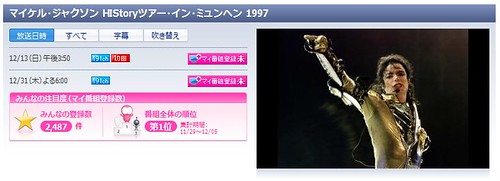







 AppleやSONYの製品が好きという、ありがちGadget系ブログ。
AppleやSONYの製品が好きという、ありがちGadget系ブログ。
Amazonなんかもそうですけど、荷入れダンボールは同じサイズに統一した方がコンテナやトラックにきっちり数がはいるんで、
結果流通コストが下がるらしいですよ。
>744さん
確かに、段ボールのサイズがバラバラだと発送側は大変でしょうねぇ。
コスト削減のためには必要な対応ということはよく分かります。
受け取った側はちょっと違和感があったりもしますがw
あと、エコという観点からはどうなのかなぁとかもちょっと思いますね。